
- Un archivo PNG es un archivo Portable Network Graphics.
- Abre uno con cualquier navegador o programa de imágenes, como XnView.
- Conviértalo a JPG, SVG, ICO y otras imágenes con FileZigZag u otro conversor de imágenes.
Este artículo describe qué son los archivos PNG, por qué son preferibles a otros formatos de imagen en determinadas situaciones y qué programas pueden abrirlos o convertirlos a otros tipos de imagen.
¿Qué es un Archivo PNG?
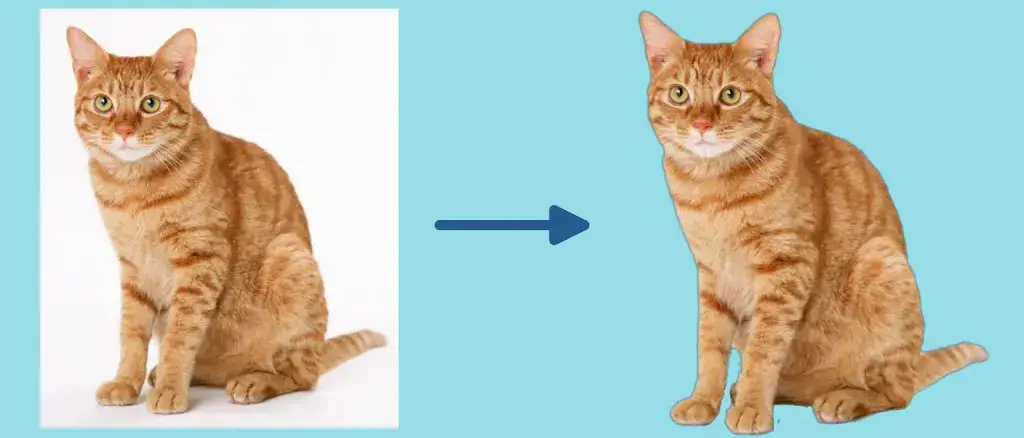
Un archivo PNG es un archivo Portable Network Graphics. El formato utiliza compresión sin pérdidas y se considera generalmente el sustituto del formato de imagen GIF.
Sin embargo, a diferencia del GIF, los archivos PNG no admiten animaciones. El formato MNG (Multiple-image Network Graphics), muy similar, sí lo hace, pero aún no ha alcanzado la popularidad de los archivos GIF o PNG.
Los archivos PNG almacenan gráficos en sitios web. Algunos sistemas operativos como macOS y Ubuntu almacenan capturas de pantalla en formato PNG por defecto.
Otro uso de los PNG se produce cuando partes de la imagen deben ser transparentes, lo que puede ser útil al hacer ilustraciones, diseñar un sitio web o crear fotografías. Por ejemplo, si tienes un logotipo que quieres colocar sobre una foto, es mucho más fácil «recortar» el logotipo, dejando píxeles transparentes a su alrededor, de modo que cuando se coloque sobre la otra imagen, ésta se muestre a través de la transparencia.
¿Cómo Abrir un Archivo PNG?
El programa de visualización de fotos por defecto en Windows abre archivos PNG, pero hay muchas otras formas de ver uno.
Todos los navegadores web (como Chrome, Firefox, Safari y otros) visualizan automáticamente los archivos PNG que abres desde Internet, lo que significa que no tienes que descargar todos los archivos PNG que quieras ver online. También puedes utilizar el navegador web para abrir archivos PNG desde tu ordenador, utilizando la combinación de teclas Ctrl+O para buscar el archivo.
Tip: La mayoría de los navegadores también admiten la función de arrastrar y soltar, por lo que podrá arrastrar el archivo PNG al navegador para abrirlo.
También hay varios abridores de archivos independientes, herramientas gráficas y servicios que abren archivos PNG. Algunos de los más populares son:
- XnView
- IrfanView
- Visor de imágenes FastStone
- Google Drive
- Ojo de GNOME
- gThumb
Para editar archivos PNG, se puede utilizar el programa XnView que acabamos de mencionar, así como el programa gráfico incluido en Microsoft Windows llamado Paint, la herramienta Paint 3D de Windows 10, la popular utilidad GIMP y Adobe Photoshop.
Teniendo en cuenta el número de programas que abren archivos PNG y que es probable que tengas al menos dos instalados ahora mismo, es muy probable que el que está configurado para abrirlos por defecto (es decir, cuando haces doble clic o pulsas dos veces sobre uno) no sea el que te gustaría usar.
Si ese es tu caso, consulta el tutorial Cómo cambiar las asociaciones de archivos en Windows para obtener instrucciones detalladas sobre cómo cambiar ese programa PNG «predeterminado».
¿Cómo Convertir un archivo PNG?
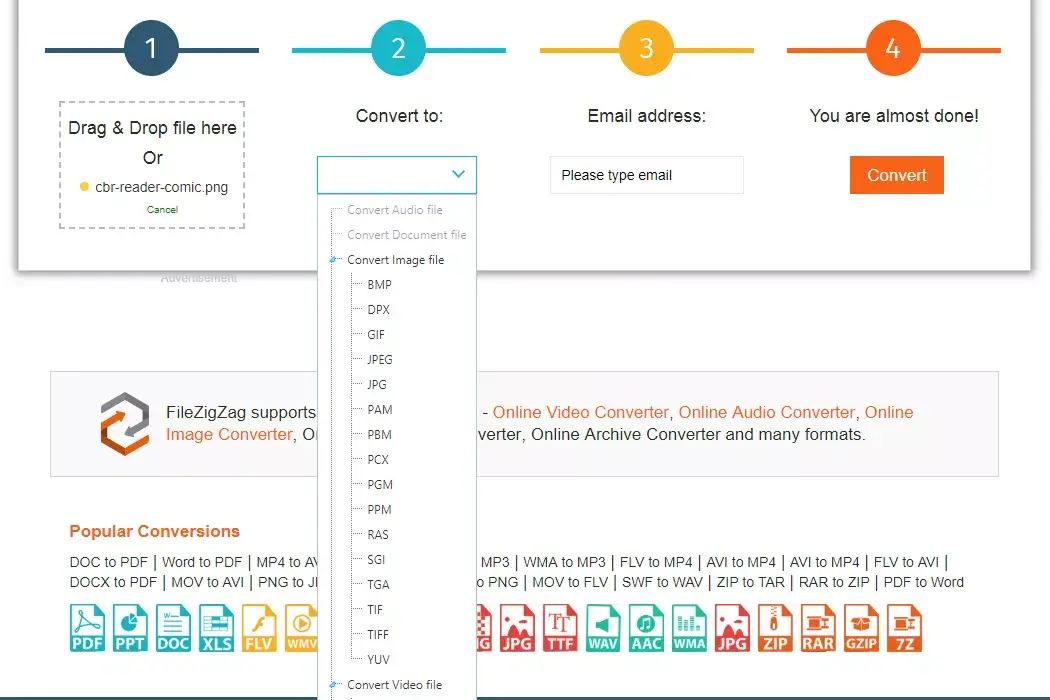
Probablemente todos los conversores de archivos de imagen que encuentres convierten un archivo PNG a otro formato (como JPG, PDF, ICO, GIF, BMP, TIF, etc.). Hay varias opciones en nuestra lista de programas gratuitos de conversión de imágenes, incluyendo algunas opciones online, como FileZigZag, Zamzar y TinyWow.
Visite Vectorizer para convertir un PNG a SVG.
¿Cuándo Utilizar Archivos PNG?
Los archivos PNG son un gran formato, pero no necesariamente en todas las situaciones. A veces, un PNG puede tener un tamaño demasiado grande y no sólo utilizar espacio innecesario en el disco o hacer que sea más difícil de enviar por correo electrónico, sino que también puede ralentizar drásticamente una página web si está utilizando uno allí.
Considera si las ventajas de la calidad de la imagen son suficientes para sacrificar ese espacio (o ralentizar la carga de la página web, etc.). Como un archivo PNG no comprime la imagen como hacen otros formatos con pérdida como JPEG, la calidad no disminuye tanto cuando la imagen está en formato PNG.
Los archivos JPEG son útiles cuando la imagen tiene poco contraste, pero los PNG son mejores cuando se trata de contrastes marcados, como cuando hay líneas o texto en la imagen, así como grandes áreas de color sólido. Por tanto, las capturas de pantalla y las ilustraciones son mejores en formato PNG, mientras que las fotos «reales» son mejores en JPEG/JPG.
También puedes utilizar el formato PNG en lugar del JPEG cuando se trate de una imagen que deba editarse una y otra vez. Por ejemplo, dado que el formato JPEG sufre pérdida de generación, editar y guardar el archivo repetidamente dará como resultado una imagen de menor calidad con el paso del tiempo. Esto no ocurre con PNG, ya que utiliza compresión sin pérdidas.
Más Ayuda con los Archivos PNG
Para hacer el fondo transparente en un PNG, sus opciones incluyen herramientas automatizadas como Clipping Magic o la herramienta gratuita Remove.bg, o casi cualquier programa de edición de imágenes.
Por ejemplo, si tiene Photoshop, coloque la imagen en su propia capa, elimine la capa de fondo y, a continuación, utilice cualquier herramienta (por ejemplo, Borrador, Marco, Lazo) para borrar las partes de la imagen que deben ser transparentes.
Preguntas Frecuentes
Para convertir un archivo PNG a PDF en un PC con Windows, haz clic con el botón derecho en el archivo PNG y selecciona Imprimir > Microsoft Imprimir en PDF > Imprimir. A continuación, asigne un nombre al archivo y seleccione Guardar. En un Mac, abra la imagen en Vista Previa, seleccione Archivo > Exportar como PDF, asigne un nombre al archivo y haga clic en Guardar.
Para convertir un archivo PNG a JPG en Windows, abre la imagen en Paint y selecciona Archivo > Guardar como, luego elige JPEG. En Mac, abra la imagen en Vista Previa, seleccione Archivo > Exportar y, a continuación, JPEG.
Puedes crear un archivo PNG en muchas aplicaciones de edición de imágenes, como Photoshop y herramientas como Canva Pro. Además, algunos editores en línea te permiten crear archivos PNG, como Pixomatic Online Editor y PIXLR.
Para convertir un archivo JPG a PNG en un PC con Windows, abra la imagen en Paint y seleccione Archivo > Guardar como y, a continuación, elija PNG. En un Mac, abra el archivo en Vista previa y seleccione Archivo > Exportar y, a continuación, elija PNG. Alternativamente, en Photoshop en un Mac o PC, abra la imagen y seleccione Archivo > Exportar > Exportar como, seleccione PNG como formato de archivo y haga clic en Exportar.
Para convertir un archivo PDF a PNG en un PC con Windows, utiliza una herramienta de conversión como Any PDF to JPG (a pesar de su nombre, también convierte PDF a PNG). También puedes hacer una captura de pantalla de tu PDF y guardarla como PNG. En Mac, abre el PDF en Vista Previa y selecciona Archivo > Exportar > PNG.
Primero, crea una copia de tu imagen original, luego abre la copia en Photoshop > selecciona Varita Mágica. Utilice la Varita Mágica para capturar el fondo de la imagen y, a continuación, seleccione Eliminar. Guarde el archivo como PNG.